
Apple добавила в macOS High Sierra очень полезную функцию для таких людей, как я, чей Wi-Fi у соседа сильнее моего. Вы можете отключить автоматическое подключение вашего Mac, не забывая при этом о сети.
Мой сосед по соседству тоже один из моих дорогих друзей. Итак, конечно, мы оба вошли в сеть друг друга в прошлом. Когда она переехала в соседнюю дверь, мое интернет-соединение стало вести себя странно, потому что все мои устройства подключались к ее сети, которая намного сильнее моей. Мне пришлось бы переключиться обратно на свое собственное соединение, чтобы использовать такие функции, как AirPlay и управление моими интеллектуальными источниками света.
Это все изменилось с iOS 11 и MacOS High Sierra. Теперь вы можете отключить автоматическое присоединение сетей, которые вы находитесь рядом. Вот как.
Как отключить автоматическое подключение определенных сетей на Mac в High Sierra
Чтобы прекратить автоматическое присоединение к сети, но при этом сохранить учетные данные для входа, отключите его в настройках сети.
Вы можете быстро получить доступ к настройкам своей сети из выпадающего меню, нажав на значок Wi-Fi в строке меню.
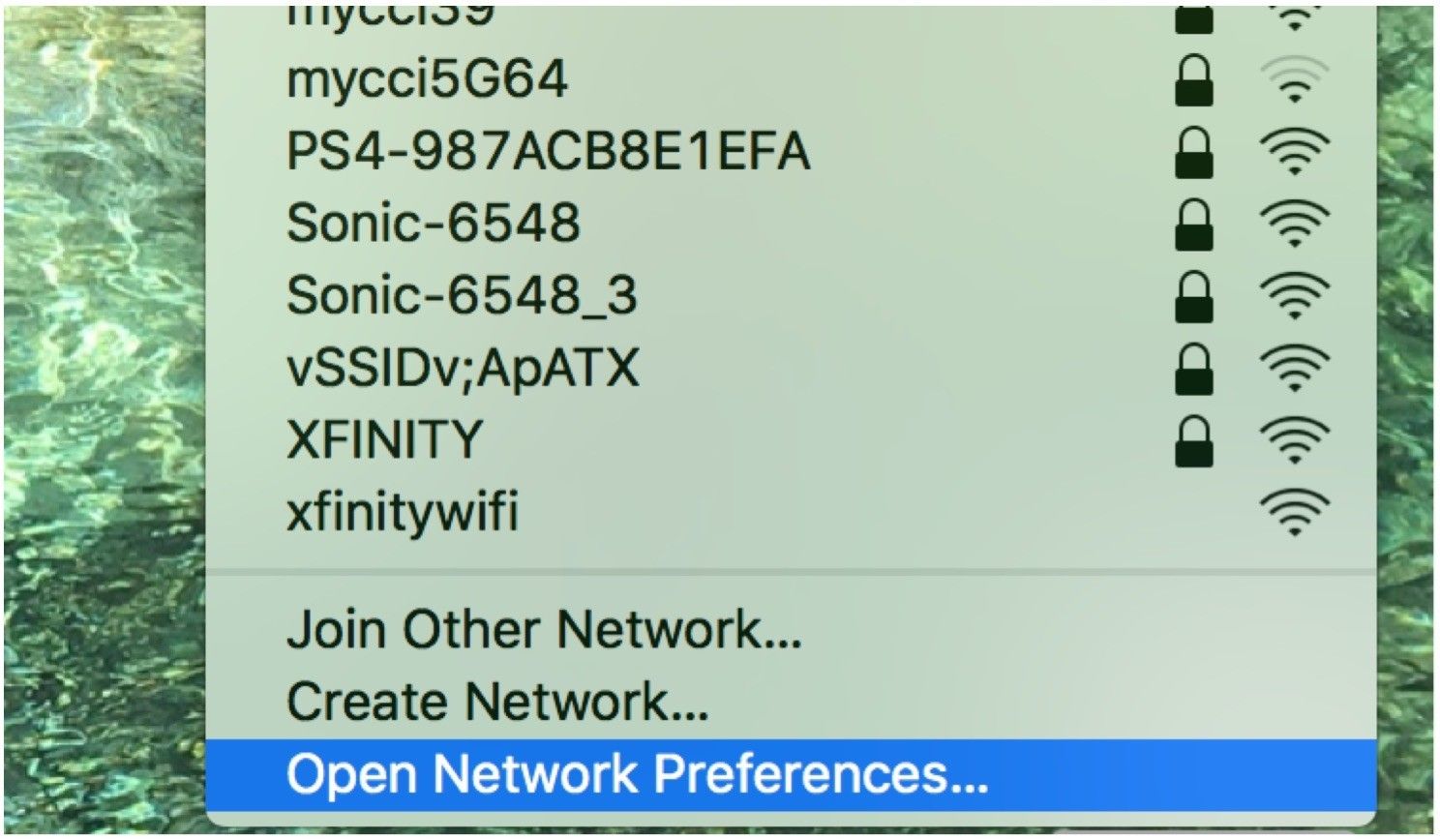
Или вы можете получить доступ к настройкам сети в настройках системы.
- Нажми на Значок меню Apple в верхнем левом углу экрана вашего Mac.
Нажмите на Системные настройки.
![Нажмите на значок меню Apple, затем нажмите на Системные настройки]()
- Нажмите на сети.
- Выберите сеть Wi-Fi Вы хотите прекратить автоматическое присоединение из выпадающего меню рядом с именем сети. Вы должны быть в пределах досягаемости сети, чтобы увидеть это.
Снимите флажок рядом с Автоматически присоединиться к этой сети.
![Нажмите на Сеть, затем снимите флажок для автоматического присоединения к этой сети.]()
Вы можете повторить этот процесс для всех близлежащих сетей Wi-Fi, к которым вы можете получить доступ, но не хотите автоматически подключаться.
Как включить автоматическое присоединение к определенным сетям на Mac в High Sierra
Если вы передумаете и решите, что вы всегда хотите, чтобы ваш Mac подключался к определенной сети, вы можете снова включить автоматическое присоединение без повторного ввода пароля.
Вы можете быстро получить доступ к настройкам своей сети из выпадающего меню, нажав на значок Wi-Fi в строке меню.
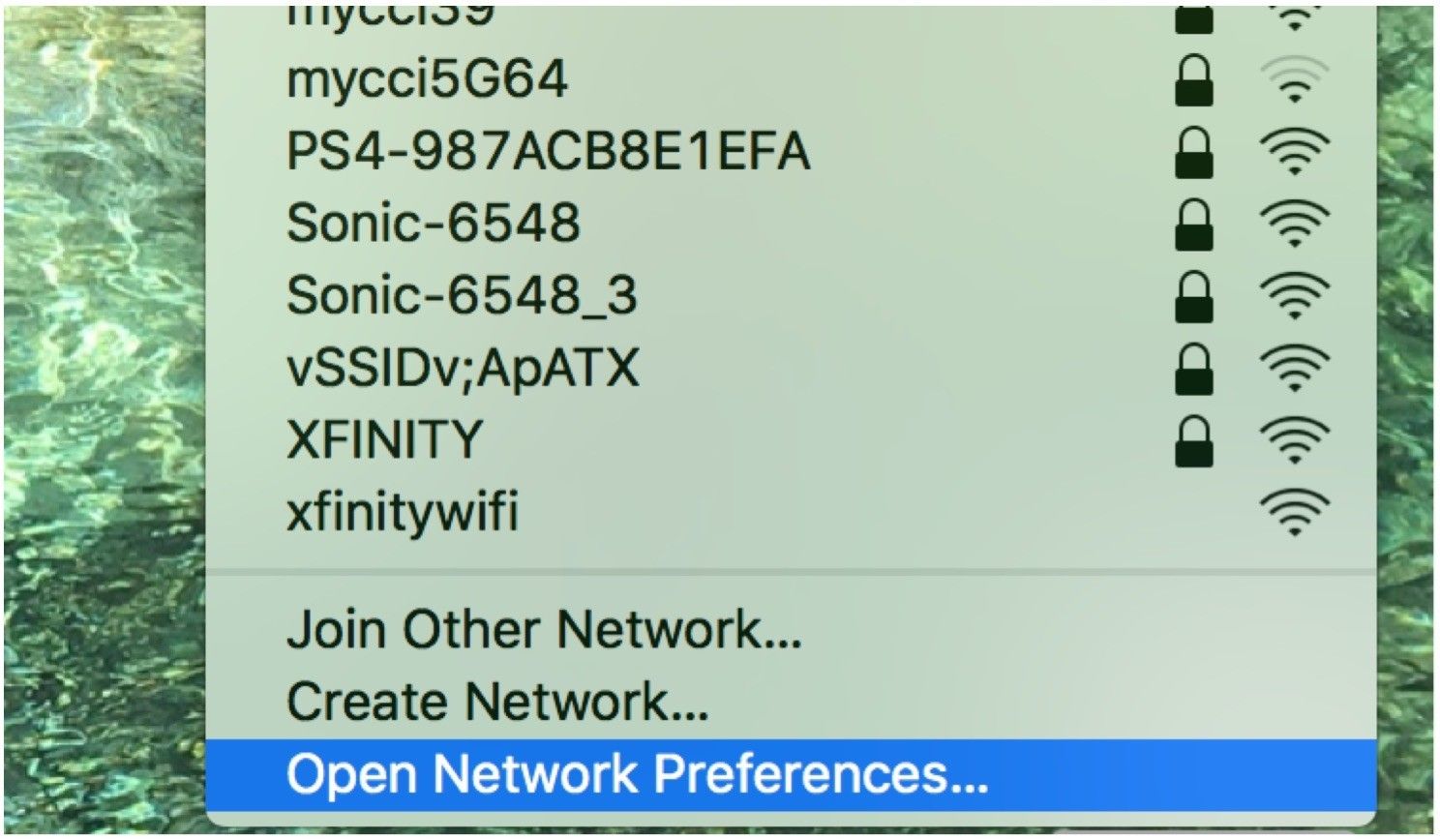
Или вы можете получить доступ к настройкам сети в настройках системы.
- Нажми на Значок меню Apple в верхнем левом углу экрана вашего Mac.
Нажмите на Системные настройки.
![Нажмите на значок меню Apple, затем нажмите на Системные настройки]()
- Нажмите на сети.
- Выберите сеть Wi-Fi Вы хотите автоматически присоединиться из выпадающего меню рядом с именем сети. Вы должны быть в пределах досягаемости сети, чтобы увидеть это.
Установите флажок рядом с Автоматически присоединиться к этой сети.
![Нажмите на сеть, затем установите флажок для автоматического присоединения к этой сети.]()
Как отключить запоминание всех сетей, к которым присоединился ваш Mac
Если вы предпочитаете, чтобы ваш Mac не сохранял настройки сети для доступа в будущем, вы можете полностью отключить эту функцию. Это будет означать, что вам нужно будет повторно вводить пароль Wi-Fi каждый раз, когда вы присоединяетесь к сети, даже если вы ранее подключались к ней.
Вы можете быстро получить доступ к настройкам своей сети из выпадающего меню, нажав на значок Wi-Fi в строке меню.
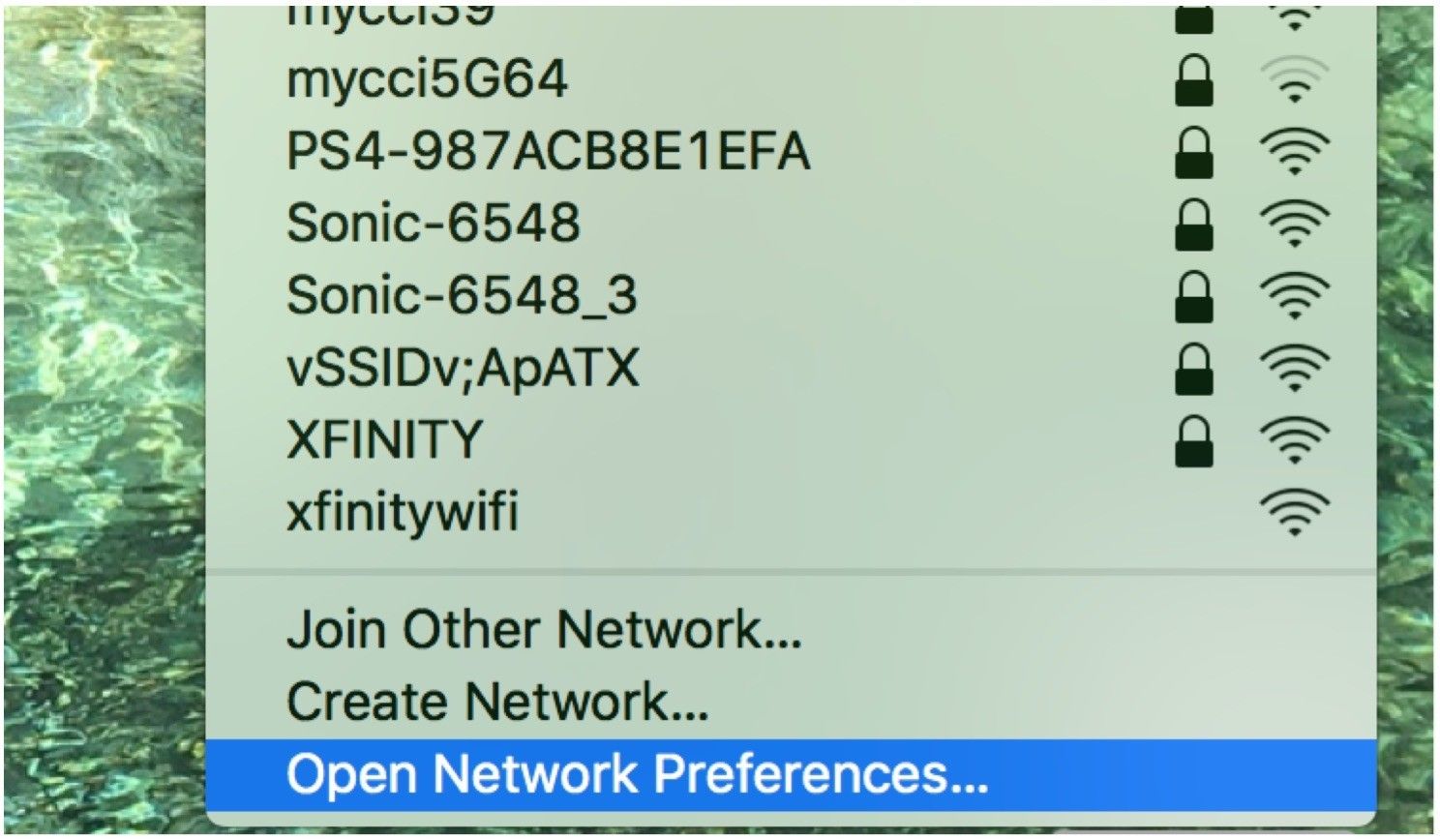
Или вы можете получить доступ к настройкам сети в настройках системы.
- Нажми на Значок меню Apple в верхнем левом углу экрана вашего Mac.
Нажмите на Системные настройки.
![Нажмите на значок меню Apple, затем нажмите на Системные настройки]()
- Нажмите на сети.
- Нажмите на продвинутый.
Снимите флажок для Помните сети, к которым присоединился этот компьютер.
![Нажмите «Сеть», затем нажмите «Дополнительно», затем снимите флажок «Запомнить сети, к которым присоединился этот компьютер».]()
Ваш Mac больше не будет помнить сети автоматически. Вам нужно будет вручную включить автоматическое присоединение для определенных сетей, в которых вы хотите сохранить учетные данные для входа.
Любые вопросы?
Есть ли у вас какие-либо вопросы по отключению автоматического присоединения сетей Wi-Fi на вашем Mac в High Sierra? Поместите их в комментарии, и мы поможем вам.
macOS Каталина
Оцените статью!
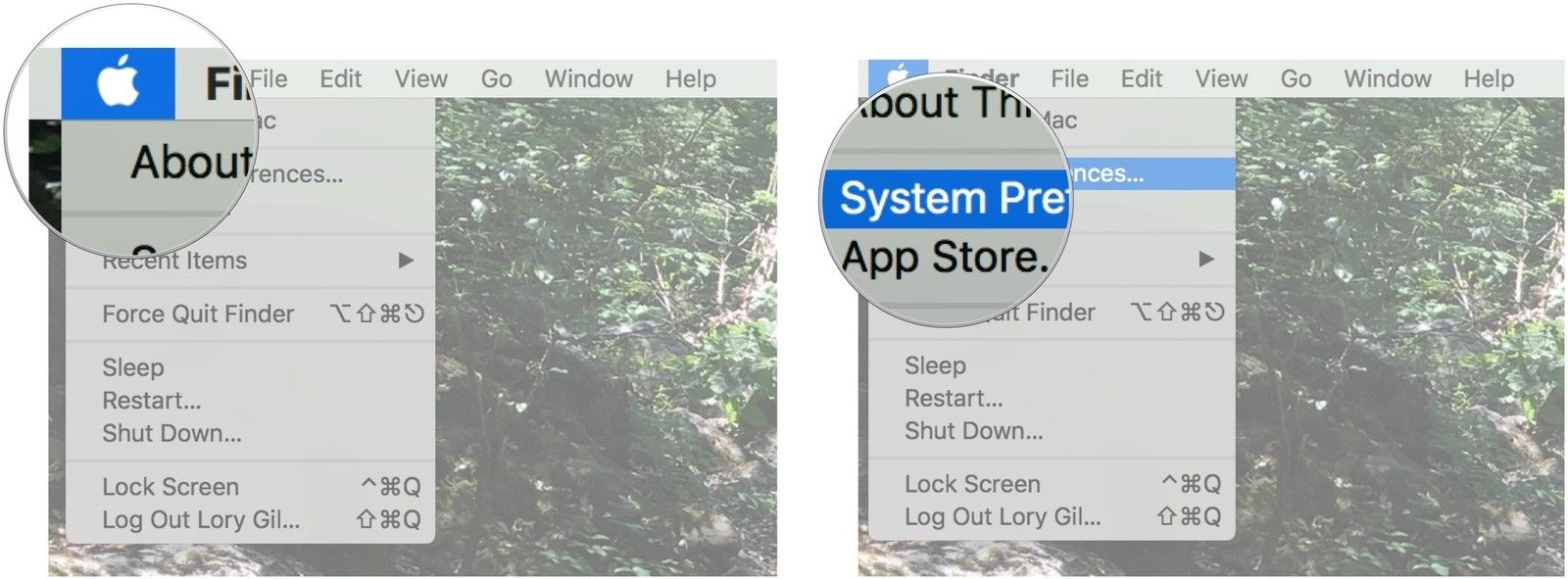
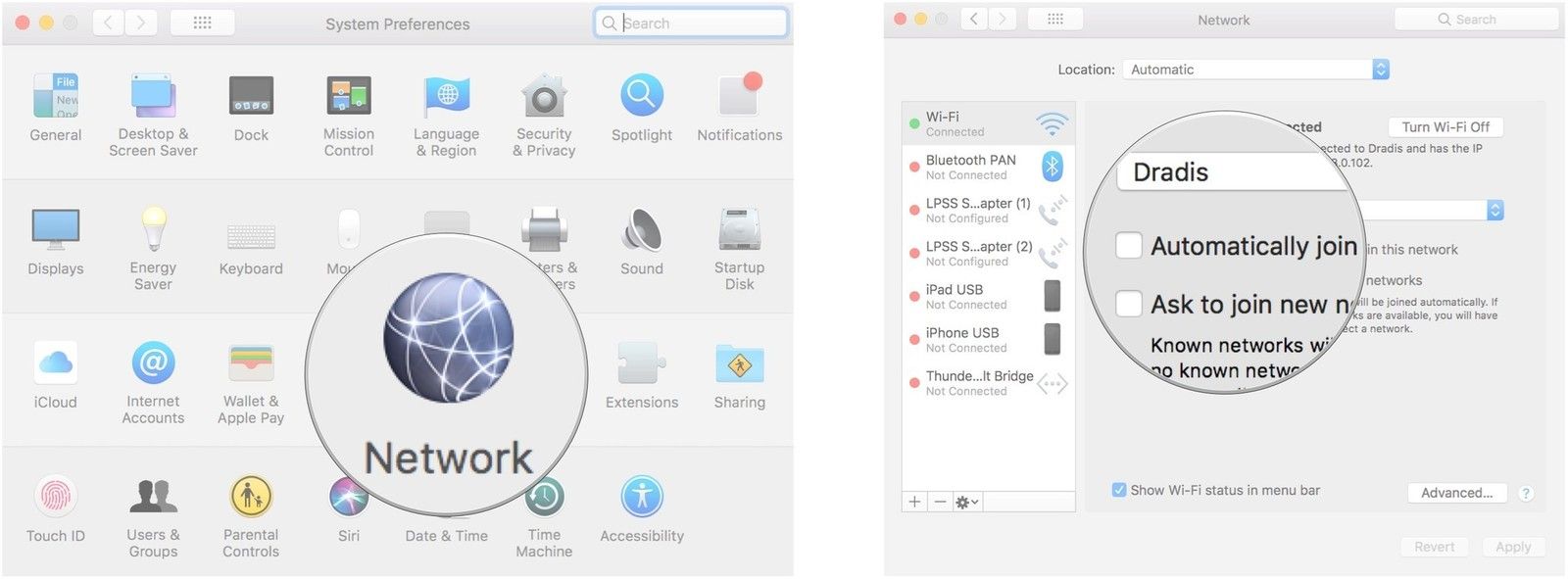
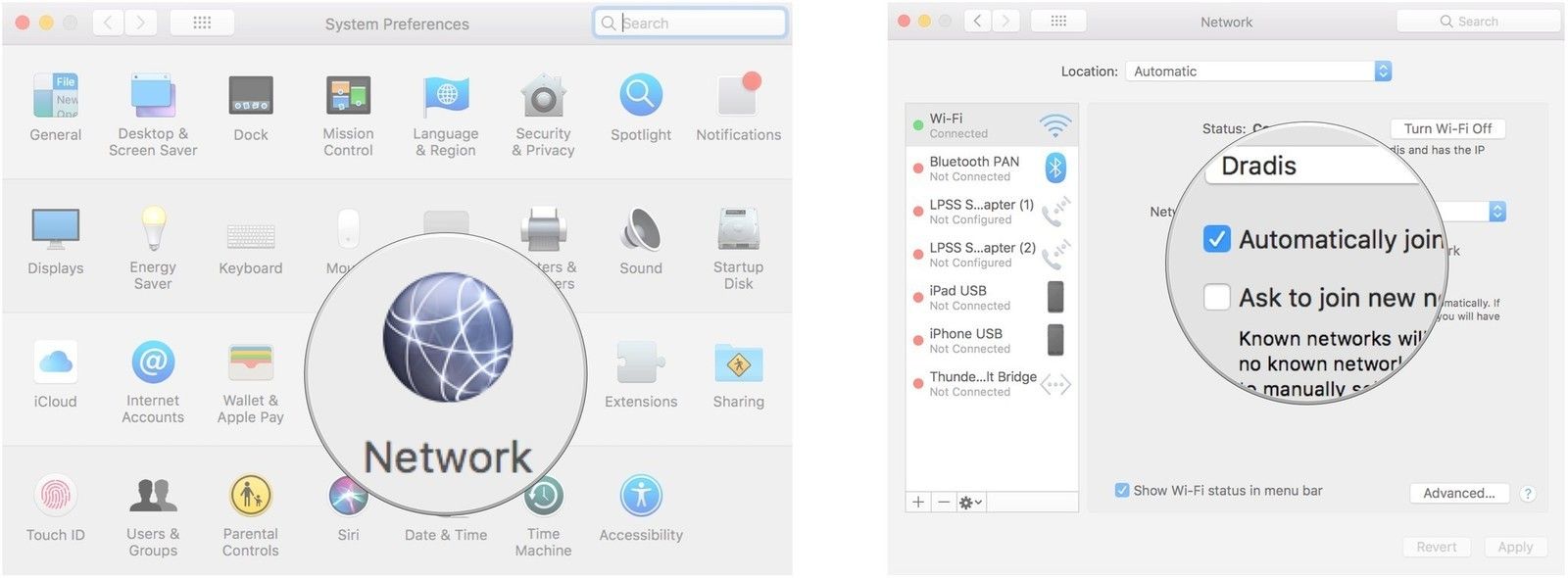
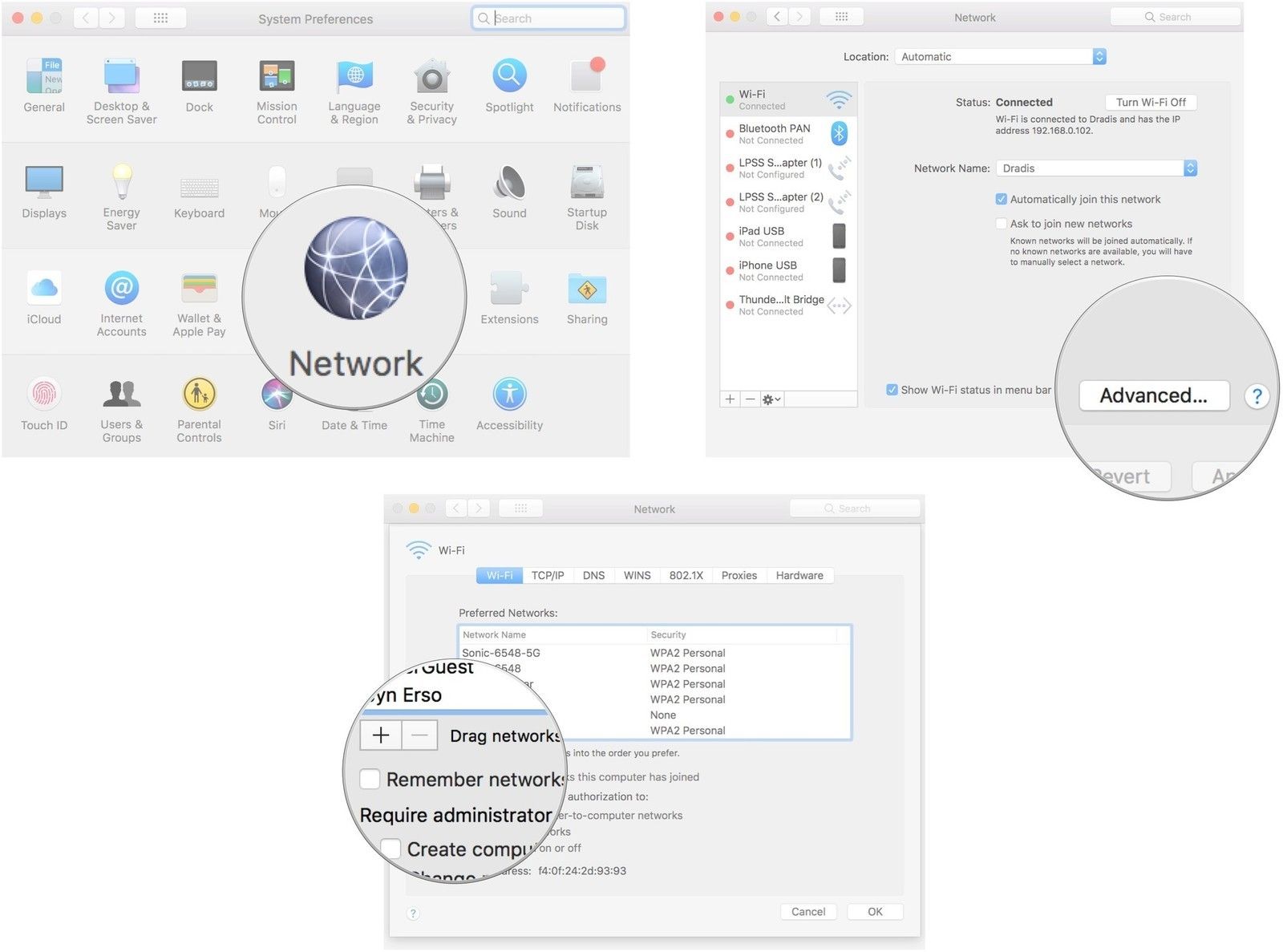



Отправляя сообщение, Вы разрешаете сбор и обработку персональных данных. Политика конфиденциальности.